Linux(Centos)之安装tomcat并且部署Java Web项目
1.准备工作
a.下载tomcat linux的包,地址:http://tomcat.apache.org/download-80.cgi,我们下载的版本是8.0,下载方式如图:

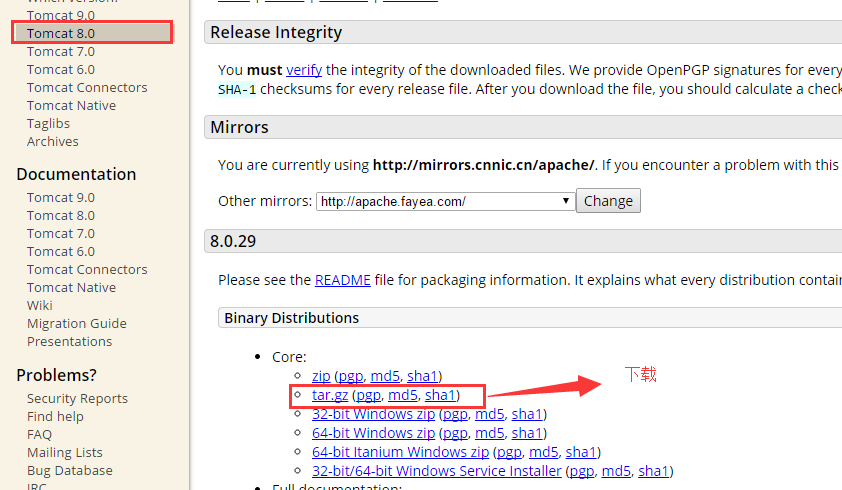

2.在Linux下安装Tomcat8.0
a.通过上面准备工作之后,我们现在已经拥有了可以安装和发布的环境,如果没有,请自行查询安装。






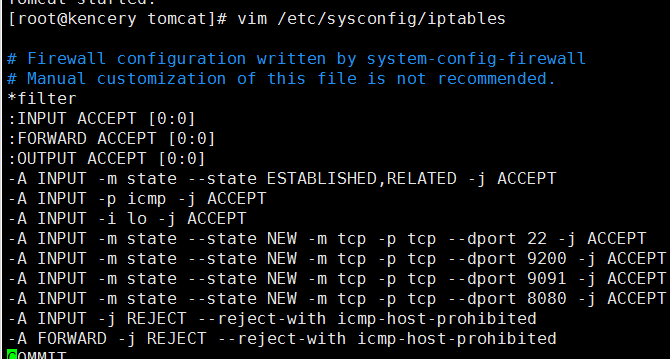
3.Linux中设置tomcat的服务器启动和关闭
a.如2所示,我们已经完成了对tomcat的安装,接下来就可以部署项目,但是这里存在一个问题,那就是Linux的系统和重启我们每次都需要接路径并且执行命令,那么我们可以设置成service的形式来实现这个功能。
#!/bin/bash
# /etc/rc.d/init.d/tomcat
# init script for tomcat precesses
# processname: tomcat
# description: tomcat is a j2se server
# chkconfig: 2345 86 16
# description: Start up the Tomcat servlet engine. if [ -f /etc/init.d/functions ]; then
. /etc/init.d/functions
elif [ -f /etc/rc.d/init.d/functions ]; then
. /etc/rc.d/init.d/functions
else
echo -e "\atomcat: unable to locate functions lib. Cannot continue."
exit -1
fi
RETVAL=$?
CATALINA_HOME="/usr/local/kencery/tomcat" #tomcat安装目录,你安装在什么目录下就复制什么目录
case "$1" in
start)
if [ -f $CATALINA_HOME/bin/startup.sh ];
then
echo $"Starting Tomcat"
$CATALINA_HOME/bin/startup.sh
fi
;;
stop)
if [ -f $CATALINA_HOME/bin/shutdown.sh ];
then
echo $"Stopping Tomcat"
$CATALINA_HOME/bin/shutdown.sh
fi
;;
*)
echo $"Usage: $0 {start|stop}"
exit 1
;;
esac
exit $RETVAL
Linux
4.Linux中设置tomcat的开机启动
5.给tomcat设置用户名和密码登录
<role rolename="admin-gui"/>
<role rolename="manager-gui"/>
<user username="tomcat" password="tomcat" roles="manager-gui,admin-gui"/>
d.在这里会出现一个问题,因为tomcat-users.xml里面有注释的用户设置的信息,取消注释,用文件提供的用户名和密码去访问的时候,会出现403错误,什么原因呢?这是因为我们没有指定用户所拥有的权限的原因,如我们现在想访问tomcat中图形化管理应用的功能,也就是Manager App,就需要指定manager-gui的权限,如果想访问host manager就必须指定admin-gui权限,故而如c所示的配置。
e.配置完用户名密码之后,需要重新启动tomcat,命令如下:
6.使用MyEclipse打包Java Web项目
a.以上所有工作完成之后,我们需要一个简单的项目来打包发布,那么在MyEclipse中如何打包项目呢



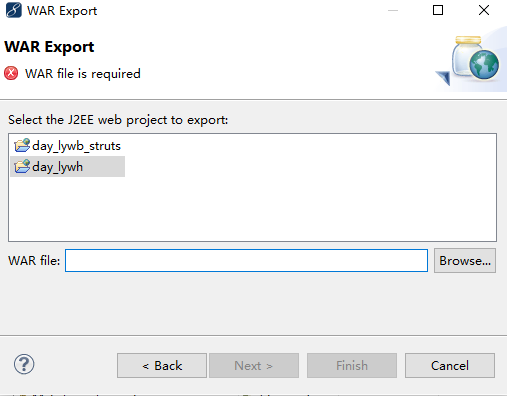
7.将Java Web项目发布到Tomcat8.0下面并且访问展示
a.以上所有工作都完成之后,我们就可以将打包的JavaWeb程序发布到tomcat下即可。

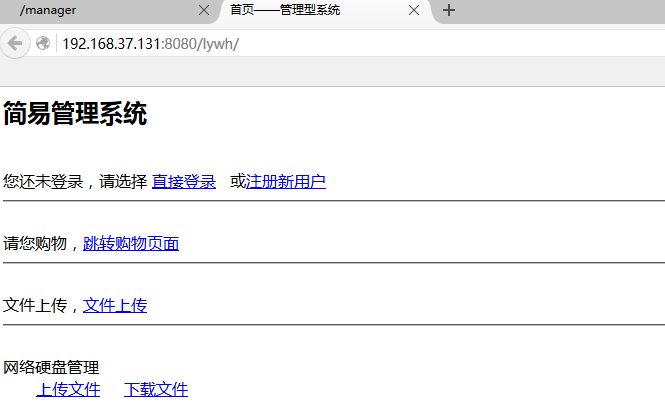
Linux(Centos)之安装tomcat并且部署Java Web项目的更多相关文章
- Linux(Centos)之安装tomcat并且部署Java Web项目(转)
1.准备工作 a.下载tomcat linux的包,地址:http://tomcat.apache.org/download-80.cgi,我们下载的版本是8.0,下载方式如图: b ...
- CentOS安装tomcat并且部署Java Web项目具有一定的参考价值
本篇文章主要介绍了CentOS安装tomcat并且部署Java Web项目,具有一定的参考价值,有需要的可以了解一下.(http://m.8682222.com) 1.准备工作 b.因为tomcat的 ...
- Linux(Centos)安装tomcat并且部署Java Web项目
步骤一.下载安装包 a. 下载tomcat linux安装包,地址:http://tomcat.apache.org/download-80.cgi , 我们下载的版本是8.0,下载方式如图: b ...
- Eclipse用Tomcat插件部署Java Web项目
Eclipse版本3.7.2,Tomcat插件是3.3 详细步骤如下: 1.下载tomcatPlugin插件 tomcatPlugin下载地址http://download.csdn.net/deta ...
- docker 运行tomcat 并部署 java web项目
以下tomcat官方镜像中tomcat:7 和tomcat:8的目录. CATALINA_BASE: /usr/local/tomcat CATALINA_HOME: /usr/local/tomca ...
- 阿里云部署Java web项目初体验(转)/linux 上配置jdk和安装tomcat
摘要:本文主要讲了如何在阿里云上安装JDK.Tomcat以及其配置过程.最后以一个实例来演示在阿里云上部署Java web项目. 一.准备工作 购买了阿里云的云解析,和云服务器ecs. 2.下载put ...
- Linux CentOS下部署Java Web项目
本文讲解如何在Linux CentOS下部署Java Web项目的步骤. 一.环境准备: (1)Linux CentOS (2)apache-tomcat-9.0.10 (3)XShell 二.启动t ...
- 在linux下用tomcat部署java web项目的过程与注意事项
在linux下用tomcat部署java web项目的过程与注意事项 一.安装JDK 到http://www.oracle.com/technetwork/java/javase/downloads/ ...
- 在linux下用tomcat部署java web项目的过程与注意事项(转)
在linux下用tomcat部署java web项目的过程与注意事项一.安装JDK到http://www.oracle.com/technetwork/java/javase/downloads/in ...
随机推荐
- DataTable转Entity(Emit版)
public static List<T> ToList<T>(DataTable dt) { List<T> list = n ...
- Leetcode-463 Island Perimeter
#463. Island Perimeter You are given a map in form of a two-dimensional integer grid where 1 represe ...
- Security4:Role 和 Permission
Grants permissions on a securable to a principal. The general concept is to GRANT <some permissi ...
- UML基础系列:类图
类图描述系统中类的静态结构,它不仅定义系统中的类,描述类之间的联系,如关联.依赖.聚合等,还包括类的内部结构(类的属性和操作).类图描述的是静态关系,在系统的整个生命周期中都是有效的.对象图是类图的实 ...
- QuickContactBadge去掉三角
我们首先来分析一下QuickContactBadge源码 在QuickContactBadge构造函数中会给mOverlay赋值 private Drawable mOverlay; public Q ...
- 国内版Office 365和Azure AAD绑定的问题及解决方案
背景: 1. 开发人员要做的事情,是希望在应用程序里面能调用Office 365 的API(Microsoft Graph)来动态添加Office 365账号 2. 如果需要调用这些API,必须在 ...
- Easyui datagrid加载本地Json数据,CGI数据
网上示例(记得引用Jquery): [html] view plaincopy var jsonstr = '{"total":1,"rows":[{" ...
- 【记录】xUnit for vs2012/vs2013
关于 NUint 以及单元测试的相关内容,可以参考:[单元测试]NUint使用详解及Visual Studio配置. xUnit 是 NUint 的进化版本,使用方法和 NUint 类似,首先下载安装 ...
- c# 枚举
命名空间: System程序集: mscorlib(mscorlib.dll 中) 定义一个枚举类型 public enum Week { [Description("星期一" ...
- ((uchar*)(Img1->imageData + Img1->widthStep*pt.y))[pt.x] 的 具体含义
widthstep是指图像每行所占的字节数. 主要要和width区别: width是表示图像的每行像素数,widthStep指表示存储一行像素需要的字节数. 在OpenCV里边,widthStep必须 ...
